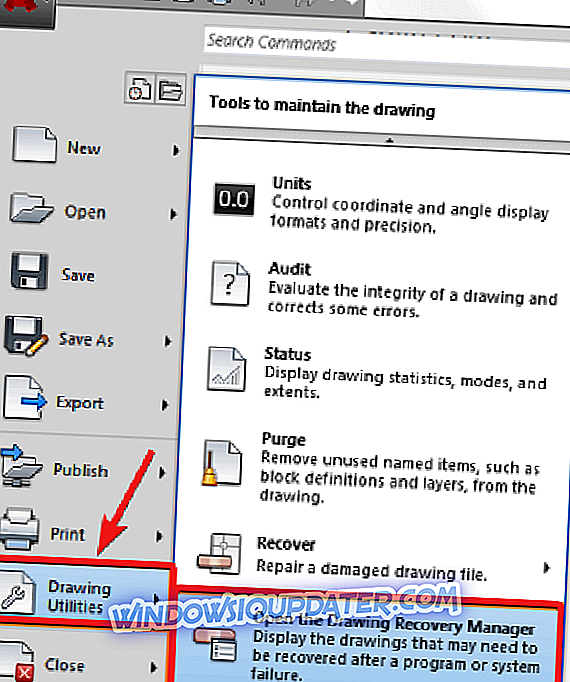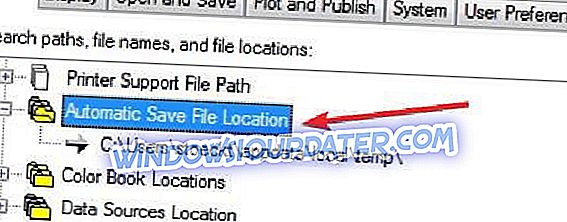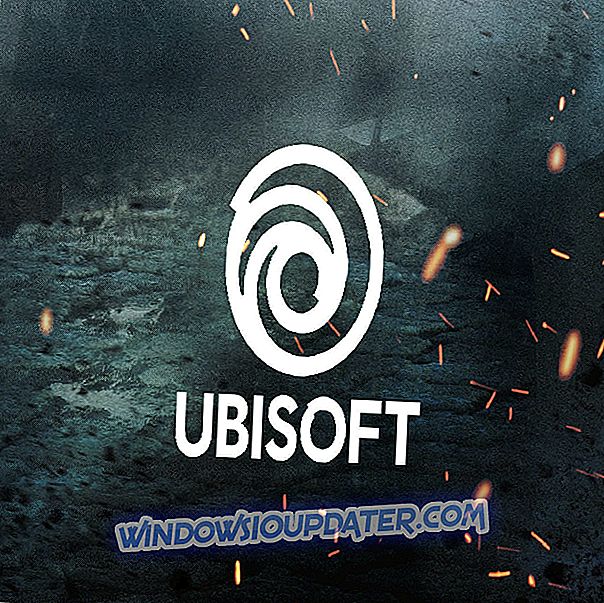Mengalami masalah menyusui fail AutoCAD yang rosak kembali kepada kesihatan? Fail AutoCAD adalah salah satu yang mempunyai lanjutan .DWG, juga dikenali sebagai fail Pangkalan Data Lukisan AutoCAD. Fail sedemikian menyimpan lukisan imej vektor metadata, 2D atau 3D yang anda boleh gunakan dengan program reka bentuk bantuan (CAD) komputer.
Fail-fail ini boleh dipindahkan antara program kerana ia serasi dengan beberapa program lukisan dan CAD 3D, walaupun tidak semua penonton boleh membuka setiap jenis fail DWG.
Ia boleh menjadi sengsara apabila fail kelihatan tidak bermaya, atau apabila anda perlu membunuhnya selepas ia telah membawa sistem anda ke lututnya, secara literal.
Beberapa gejala fail AutoCAD yang merosakkan termasuk:
- Lukisan yang kelihatan lucu
- Fail berfungsi dengan perlahan
- Fail tidak dibuka
- Fail digantung atau merosakkan program AutoCAD
- Beberapa perintah tidak akan berfungsi
- Nampaknya ada beberapa bahagian yang hilang
- Peningkatan saiz file yang tidak dapat dijelaskan
- Paparkan atau keluarkan isu
- Fail AutoCAD yang rosak tidak akan mendedahkan dirinya apabila anda cuba membukanya
Akhirnya, semua elemen ini menyebabkan program AutoCAD menghantar mesej yang tidak dijangka atau yang tidak diingini.
Isu-isu ini dan lain-lain adalah disebabkan oleh aplikasi pihak ketiga dalam AutoCAD, fail DWG yang dibuat atau disimpan oleh produk yang bukan Autodesk atau RealDWG, program itu tamat semasa menyimpan, atau lukisan lama yang digunakan sepanjang masa, selama beberapa tahun.
Sebab-sebab lain termasuk kerosakan rangkaian seperti penguncian fail, penulisan data terpendam, kesilapan penghantaran, kemusnahan media penyimpanan oleh sektor cakera keras yang buruk, RAM yang gagal / cacat, masalah OS, lonjakan kuasa dan perisian yang sudah lapuk.
Bagi setiap gejala di atas dan beberapa yang lain, terdapat beberapa sebab yang perlu anda pertimbangkan, masing-masing yang mempunyai penyelesaian untuk membantu anda membersihkan, membaiki, memperbaiki, dan memulihkan lukisan anda.
Betulkan fail AutoCAD yang rosak
- Gunakan Command Recover
- Gunakan ciri Jimat Auto
- Langkah-langkah lain yang perlu diambil
1. Gunakan Command Recover
Recover Command membolehkan anda memulihkan fail AutoCAD yang rosak secara langsung jika anda sama ada memadam atau kehilangannya. Untuk membuat ini:
- Buka lukisan AutoCAD yang baru
- Pilih fail
- Pilih Lukisan Utiliti
- Pilih Pengurus Pemulihan atau Pemulihan, bergantung pada versi perisian anda
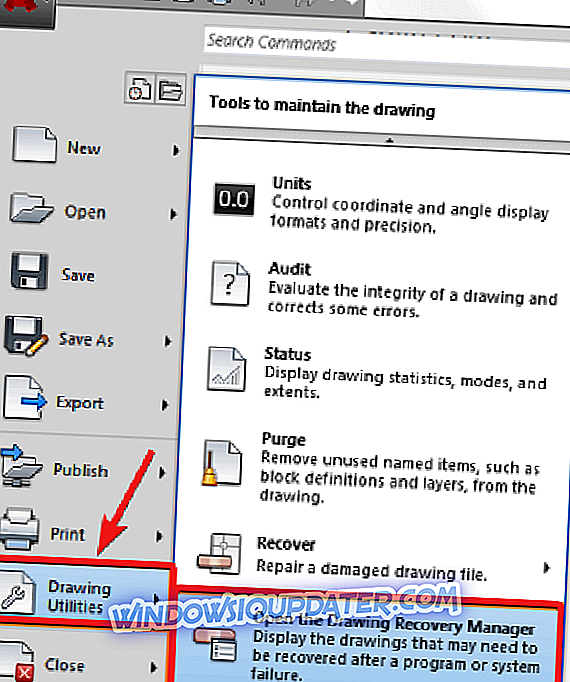
- Pilih lukisan
- Klik OK
2. Gunakan ciri Jimat Auto
- Buka AutoCAD
- Pilih Alat
- Klik Pilihan
- Klik Fail
- Klik Automatik Simpan Lokasi Fail
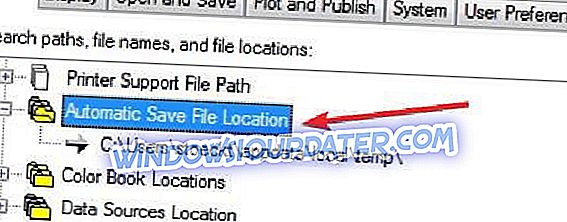
- Semak lokasi fail autosave yang disimpan di bawah: C: Dokumen dan PengesetUntukNameLocal SettingsTemp
- Cari fail CAD anda dengan nama
- Semak tarikh pengubahsuaian fail
- Pilih versi yang betul - yang telah dipadam atau hilang
- Tukar pelanjutan fail dari .bak atau .sv $ ke .dwg
- Cuba dan lihat jika anda boleh menggunakan fail / fail AutoCAD lagi. Anda boleh menggunakan perisian pembukaan fail dwg, kemudian menukar lukisan ke versi DWG yang lebih lama dan cuba membuka semula
- Pergi ke sistem sandaran anda. Pulihkan fail dari sebelumnya sebelum rusak
Jika fail dibuka, lakukan perkara berikut:
- Buka fail
- Permohonan Berdaftar Purge dengan menaip PURGE dalam baris arahan. Taipkan R untuk Regapps dan tekan enter. Type N apabila diminta untuk mengesahkan setiap nama yang hendak dibersihkan, dan tekan enter
- Taipkan keuntungan PURGE di baris arahan
- Semak semua kotak dan klik Purge All
- Taip AUDIT di baris arahan. Taip Y untuk Ya untuk membetulkan ralat dan tekan enter
- Simpan lukisan anda
3. Langkah-langkah lain yang perlu diambil
Kaedah 1
Jika fail AutoCAD yang rosak berterusan, cuba langkah-langkah di bawah:
- Buka fail AutoCAD yang rosak atau lukisan dan lukisan baru
- Tekan CTRL + A untuk memilih segala-galanya pada fail AutoCAD yang rosak, dan tekan CTRL + SHIFT + C
- Titik asas akan menjadi 0, 0, 0
- Dalam lukisan baru, tekan CTRL + V
- Titik masukkan ialah 0, 0, 0
- Simpan lukisan baru
Sekiranya masih berterusan, lakukan perkara berikut:
- Periksa bahawa semua lapisan adalah HIDUP, dicairkan, dan dikunci
- Tanggalkan semua XREFs (rujukan luaran) dan bahawa mereka tidak mempunyai lampiran bulat
- Tulis Blok semua maklumat yang diperlukan dalam fail AutoCAD yang rosak untuk lukisan baru menggunakan baris arahan.
- Taipkan WBLOCK dalam baris arahan
- Pergi ke Sumber> pilih Objek
- Klik Pilih Objek
- Gunakan tetingkap pemilihan untuk memilih objek yang diperlukan sahaja dari fail (jangan taip SEMUA)
- Tetapkan laluan fail dan nama> klik OK
- Buka fail kosong baharu (melukis fail)
- Masukkan fail yang anda buat dari baris arahan
- Taip INSERT dalam baris arahan dan pilih fail
- Nyahtanda kotak " Nyatakan pada skrin "
- Semak Peti meletup dan klik OK
- Taipkan PURGE dalam baris arahan> klik Purge ALL
- Audit dan perbaiki kesilapan
- Taip SAVE AS dan buat nama fail baru
Kaedah 2
- Buka fail AutoCAD kosong baru
- Dalam baris arahan, ketik RECOVER
- Pergi ke fail AutoCAD yang rosak untuk membiarkan program memulihkannya
- Taip OVERKILL di baris arahan
- Pilih semua objek
- Semak atau hapus centang sifat untuk menyertakan / abaikan
- Klik OK
- Taipkan DELCON pada baris arahan
- Pilih semua objek
- Taip BREP
- Pilih semua objek
- Type -SCALELISTEDIT
- Taipkan R untuk set semula dan Y untuk ya
- Taip FILTERS
- Klik Padam penapis
Jika fail tidak disasarkan besar, gunakan alat DGNPURGE.
Adakah anda dapat mencari penyelesaian di antara yang disenaraikan di sini? Marilah kita tahu mana yang bekerja untuk anda dengan meninggalkan komen di bahagian bawah.